MainStage 사용 설명서
- 환영합니다
-
- 편집 모드 개요
- 센드 이펙트를 통해 오디오 라우팅하기
- 그래프 사용하기
- 컨트롤러 트랜스폼 생성하기
- 콘서트 프로젝트 간에 패치 및 세트 공유하기
- 콘서트 프로젝트의 오디오 출력 녹음
-
-
- MIDI 플러그인 사용하기
- 보조 키 컨트롤
- Note Repeater 파라미터
- Randomizer 컨트롤
-
- Scripter 사용하기
- Script Editor 사용하기
- Scripter API 개요
- MIDI 프로세싱 함수 개요
- HandleMIDI 함수
- ProcessMIDI 함수
- GetParameter 함수
- SetParameter 함수
- ParameterChanged 함수
- Reset 함수
- JavaScript 객체 개요
- JavaScript Event 객체 사용하기
- JavaScript TimingInfo 객체 사용하기
- Trace 객체 사용하기
- MIDI 이벤트 beatPos 속성 사용하기
- JavaScript MIDI 객체 사용하기
- Scripter 컨트롤 생성하기
- Transposer 컨트롤
-
- Copyright

MainStage에서 Space Designer 출력 컨트롤 사용
Space Designer 글로벌 파라미터는 이펙트의 전체 입력, 출력 또는 동작에 영향을 미칩니다. Space Designer 글로벌 파라미터 및 Space Designer 글로벌 컨트롤 사용하기를 참조하십시오.
아래 작업에서는 Space Designer 출력 파라미터의 사용이 포함됩니다.
Space Designer 모노/스테레오 출력 파라미터 설정
MainStage에서 출력 파라미터를 사용하여 직접(드라이) 신호와 프로세싱된(웻) 신호 사이의 밸런스를 조절하십시오. 사용할 수 있는 파라미터는 입력 구성에 따라 다릅니다.
Space Designer를 모노, 모노에서 스테레오 또는 스테레오 이펙트로 삽입할 때 두 개의 출력 슬라이더(직접 신호의 Dry 슬라이더와 리버브 신호의 Wet 슬라이더)가 제공됩니다.
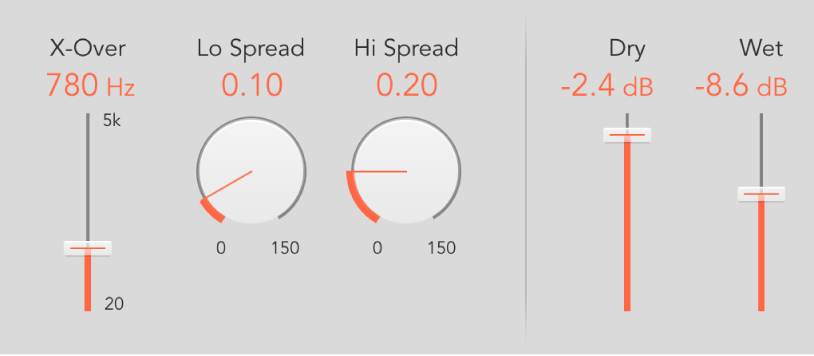
Dry 슬라이더의 레벨 설정: 이펙트 없는(드라이) 신호의 레벨을 설정하려면 움직이십시오. Space Designer가 버스 채널에 삽입되거나 스피커 시뮬레이션과 같은 모델링 임펄스 응답을 사용하는 경우 슬라이더를 0(음소거)으로 이동하십시오.
Wet 슬라이더의 레벨 설정: 이펙트 신호의 레벨을 조절하려면 움직이십시오.
Space Designer Spread 파라미터 사용
X-Over(교차) 슬라이더 세팅 및 Hi/Lo Spread 노브 값은 신호의 인식된 폭을 증가시킵니다. 이 작업은 일반적으로 더 높은 주파수 범위에서 발견되는 입력 신호의 방향 정보의 손실 없이 일어납니다. 낮은 주파수가 측면으로 확산되면 중앙의 낮은 주파수가 감소하므로 리버브가 믹스를 포함할 수 있습니다.
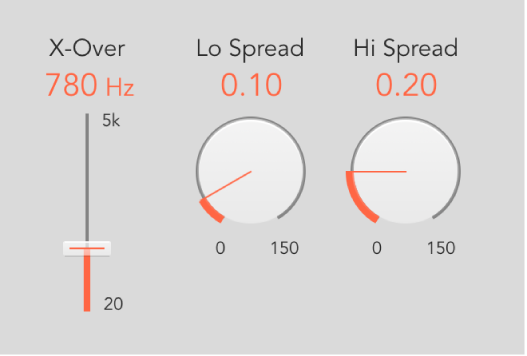
MainStage에서 Spread 노브 및 필드의 레벨을 설정하십시오. 스테레오 베이스를 X-Over 파라미터에 따라 결정되는 주파수 이하 또는 이상의 주파수로 확장하기 위해 회전시키십시오.
Spread 값이 0.00이면 스테레오 정보가 추가되지 않습니다. 그러나 소스 신호와 리버브의 고유한 스테레오 정보는 유지됩니다.
Spread 값이 1.00이면 왼쪽 채널과 오른쪽 채널의 차이는 최대값이 됩니다.
X-Over 슬라이더 및 필드 값 설정: 교차 주파수를 헤르츠 단위로 설정하십시오. 설정한 값 이하 또는 이상의 임펄스 응답 주파수는 0을 초과하는 값의 Lo/Hi Spread 파라미터의 영향을 받습니다.
참고: 이러한 파라미터는 Space Designer를 모노 플러그인으로 사용할 때 아무런 영향을 미치지 않습니다.